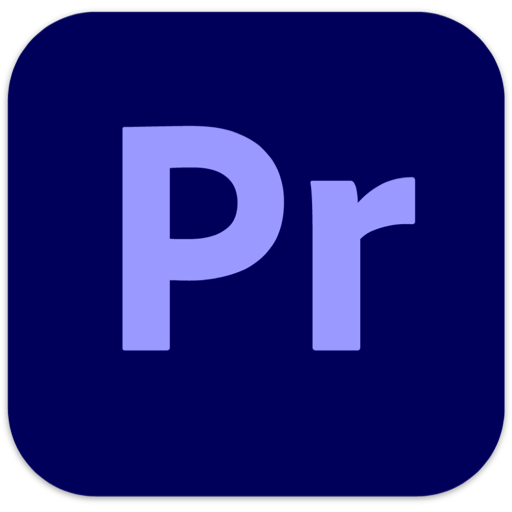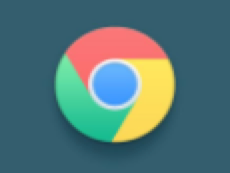PR是我们大多数人剪辑中,经常会用到的剪辑工具,在各大平台剪辑排行榜上始终更胜一筹的视频编辑。
适用于电影、电视和 Web 的领先视频编辑软件。多种创意工具,与其他 Adobe 应用程序和服务的紧密集成,以及 Adobe Sensei 的强大功能,可通过顺畅的工作流程帮助您将素材打造成为精美的影片和视频。今天小编带来了留个PR剪辑视频过程中非常实用的小技巧!
技巧一、快速复制参数
大家做视频时,想把一段素材上的效果转移到另一段视频上,只需要在第一段视频按Command+C(复制)再去下一段视频Command+option+A即可复制想复制的参数,这个效果大家可以根据自己的要求来进行调整,音频效果的调节也是同样的道理。 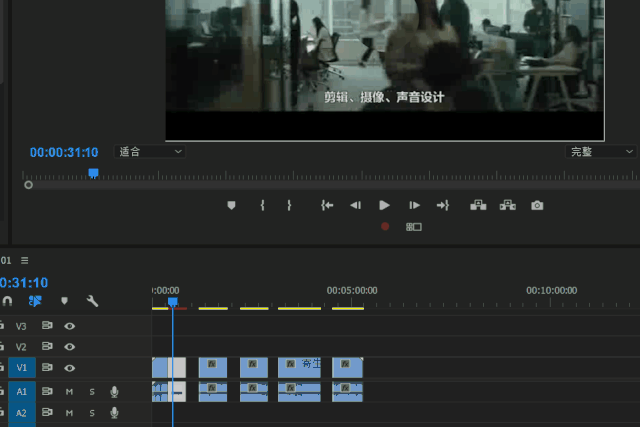
技巧二、快速取消音视频链接
在我们剪辑视频时,从素材栏拖入的视频文件时音视频自动链接的,我们做一些混剪画面的时候,可以选中所有素材,然后按住快剪辑:Command+L,这样可以将所有视频的音频和视频自动分离开,方便我们的后续操作。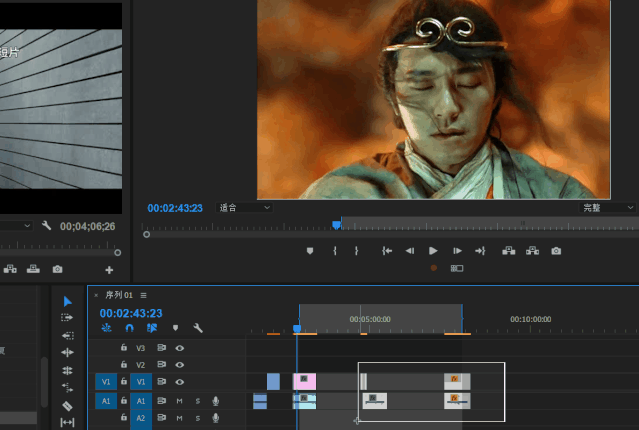
技巧三、调整素材位置
大家在做卡点的视频时,可能会遇到用鼠标一直拖素材对不准,每次都差几帧。这个时候只需要选定要卡点的视频按住option+左/右键即可往左或者往右移动一帧。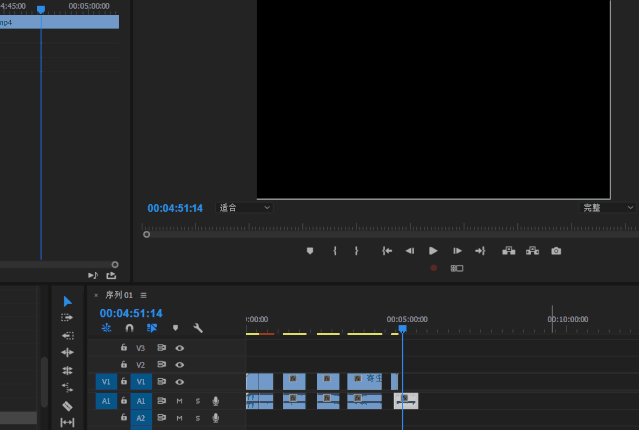
技巧四、视频音量快速调节
如何快速调节我们视频音量的大小呢?多段音频可以同时选中,快捷键“G”即可出现调节音量面板,统一调节这些音频的声音大小。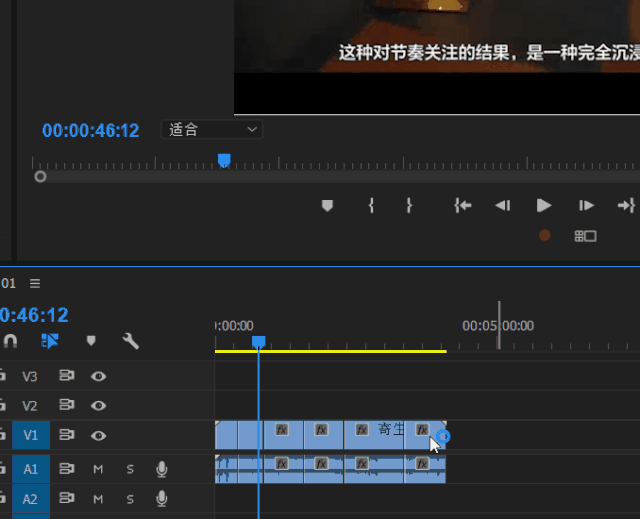
技巧五、快速替换素材
在轨道上想替换的素材可以直接按住option键再用鼠标拖动到原素材上就可以直接替换,原素材上的效果是不会消失的。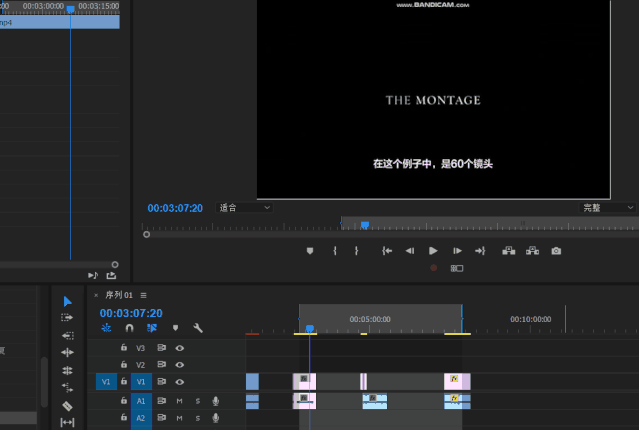
技巧六、导出所选范围视频
在我们做视频的时候,我们只想导出部分的视频看看渲染效果这时候,在你要导出视频的开头按I键,在导出视频的结尾按O键,然后Command +M,就可以导出这部分视频。 
最后相信让大家最刻骨铭心的快捷键一定是:Command+S。真可谓不按一时爽,工程火葬场。